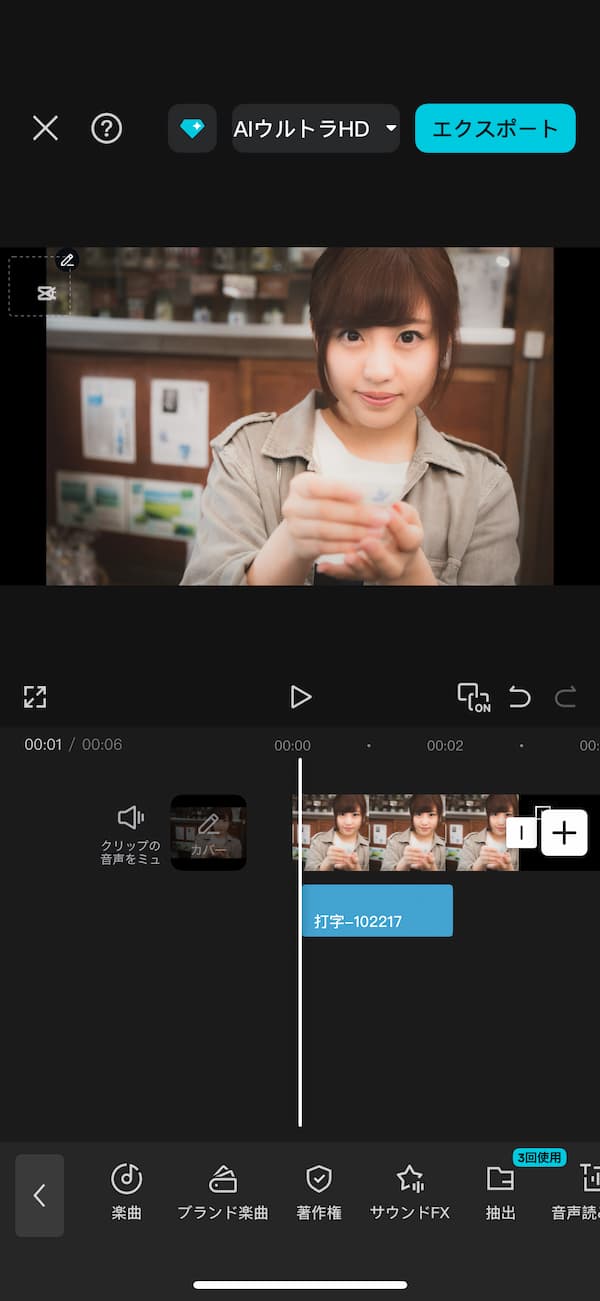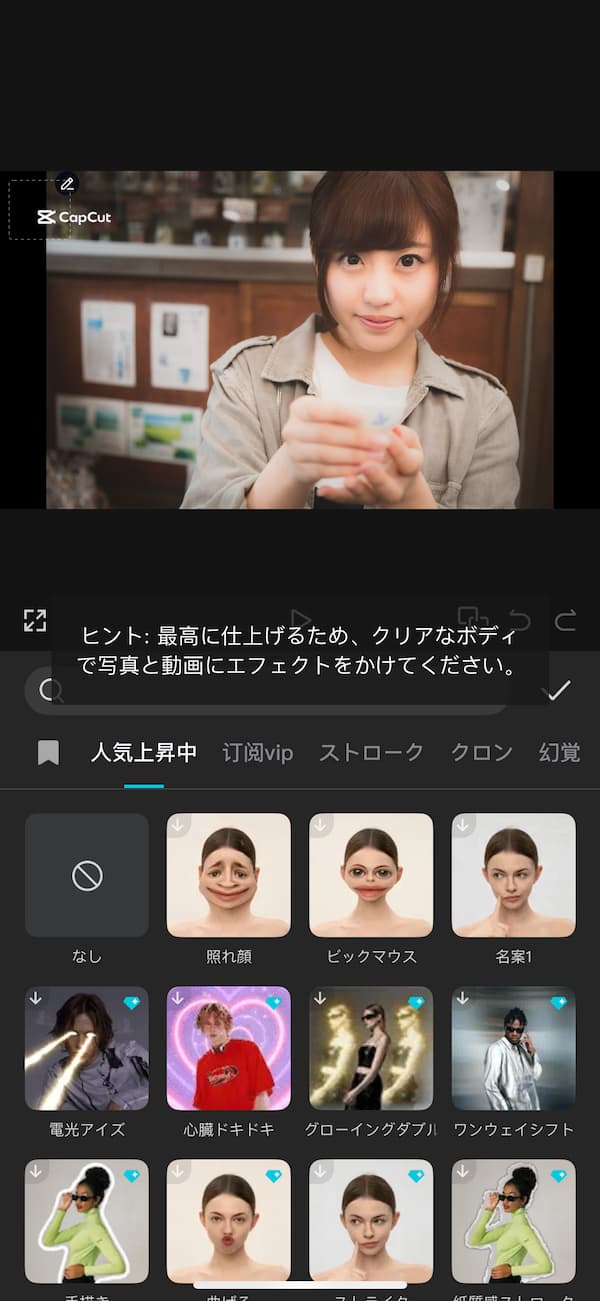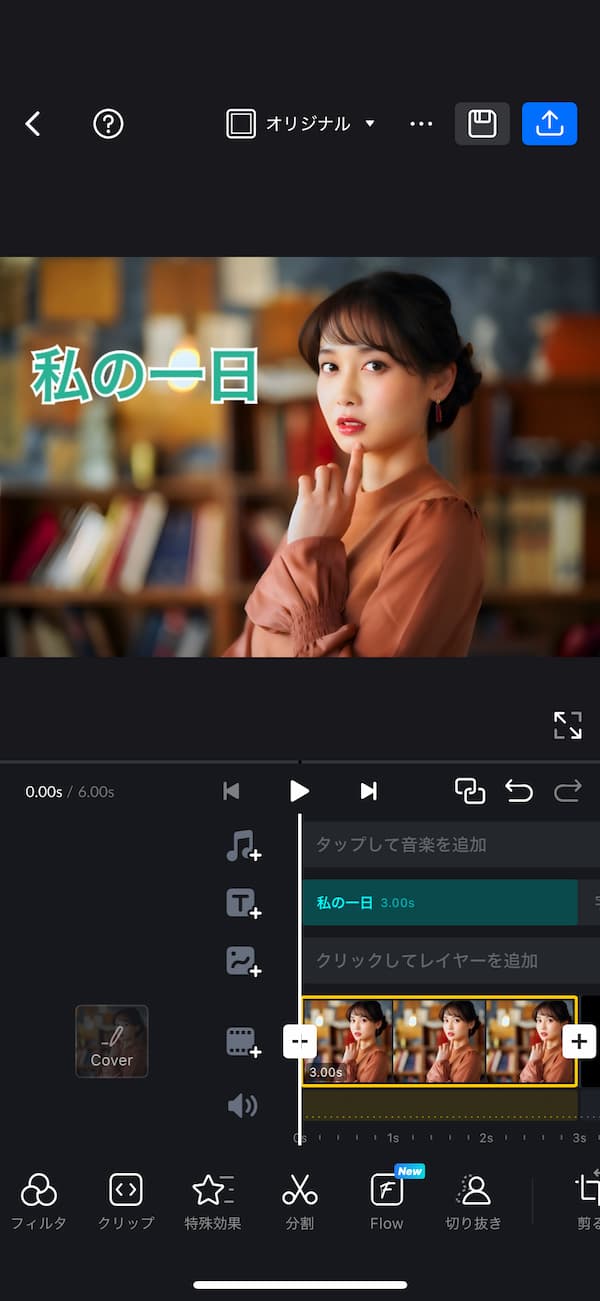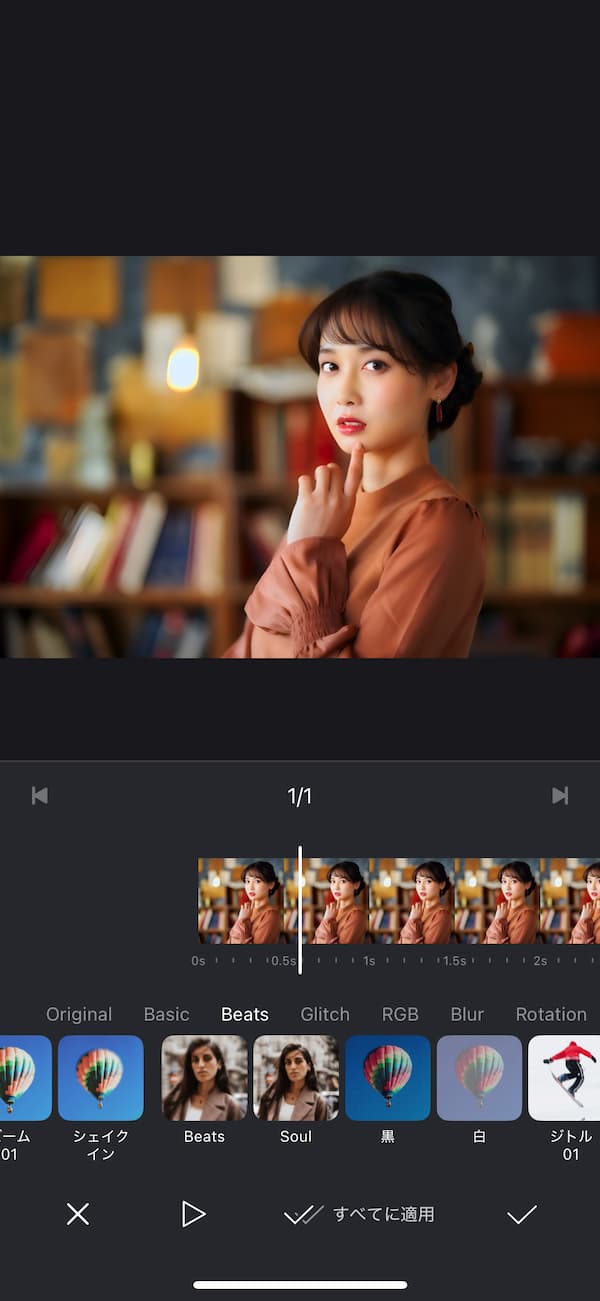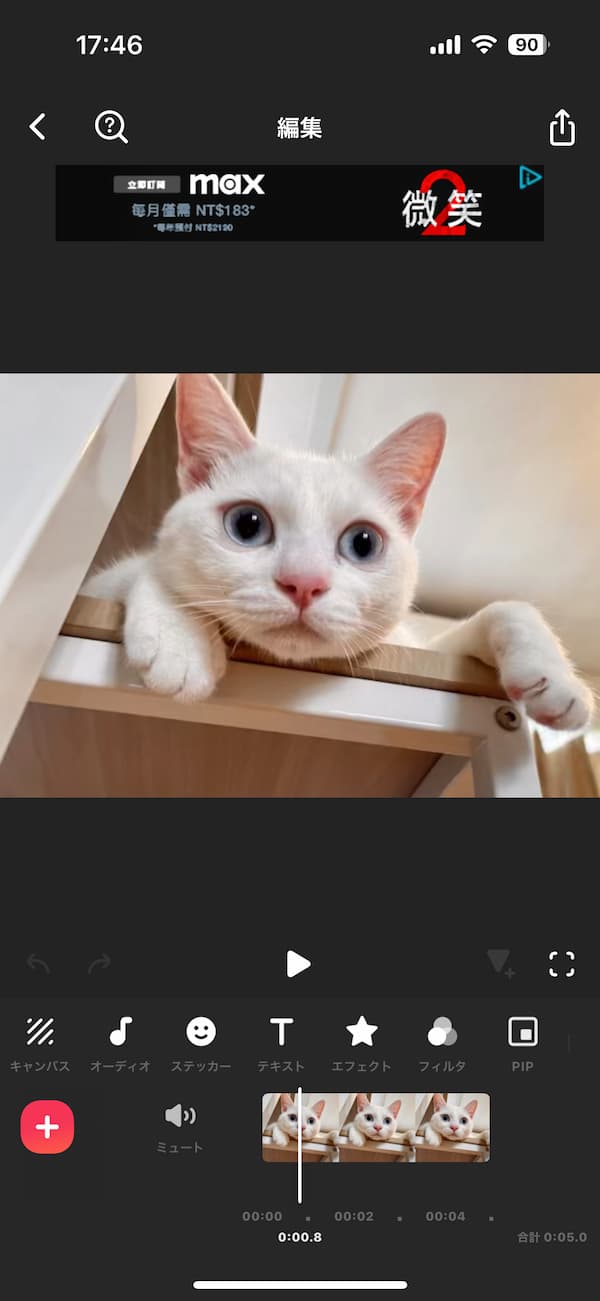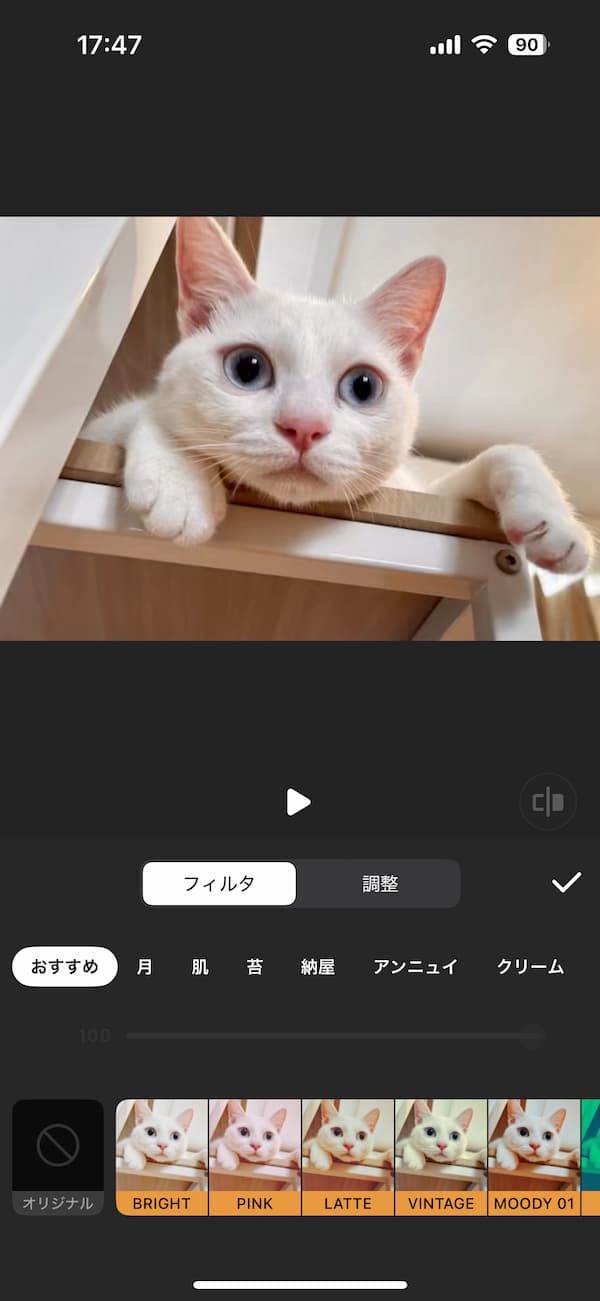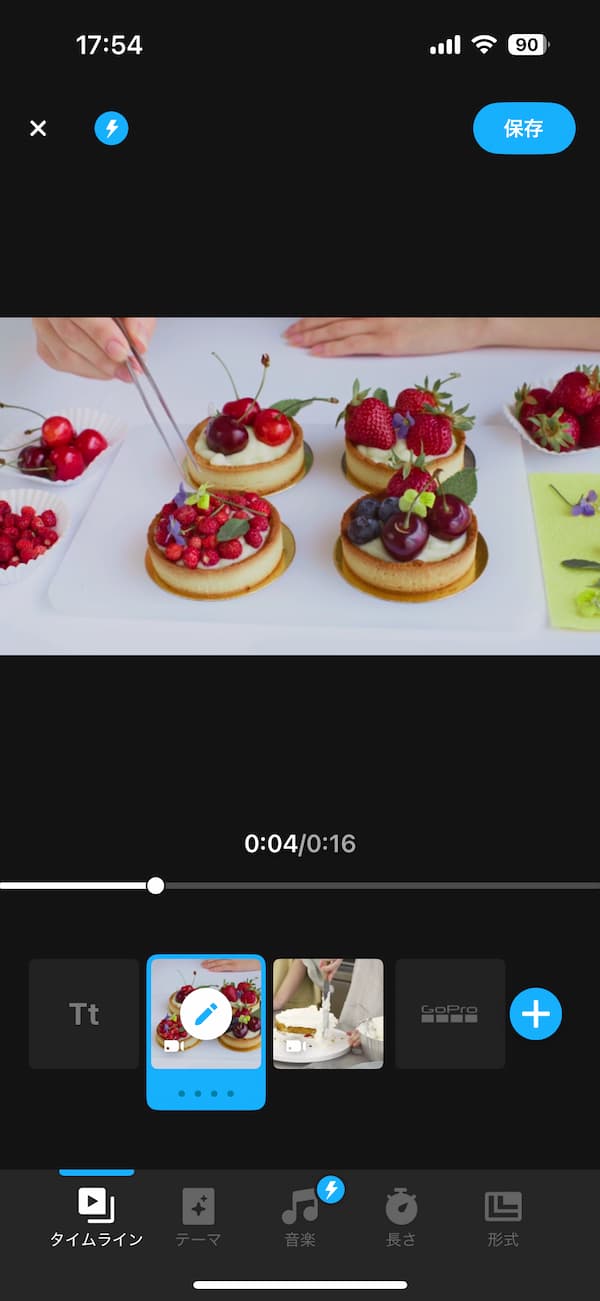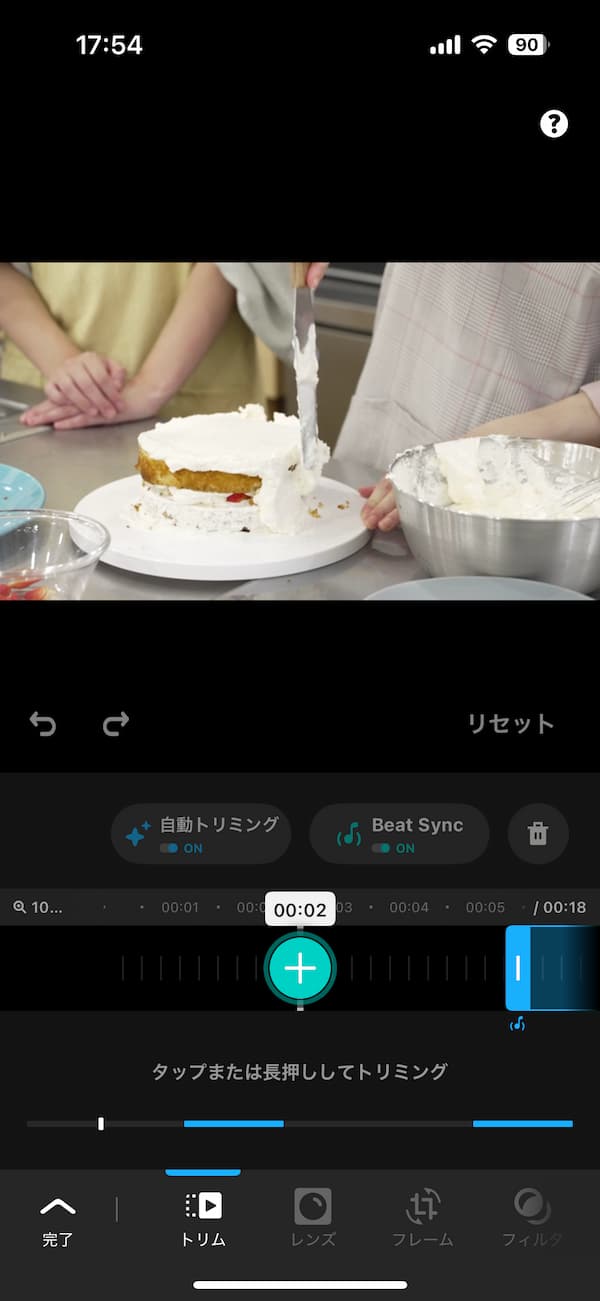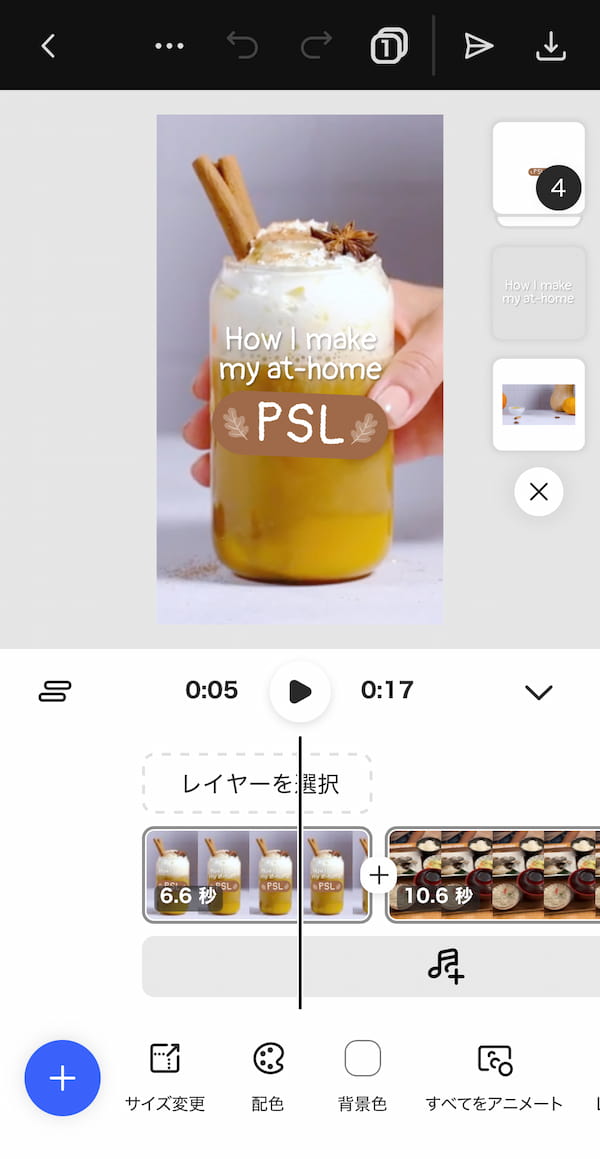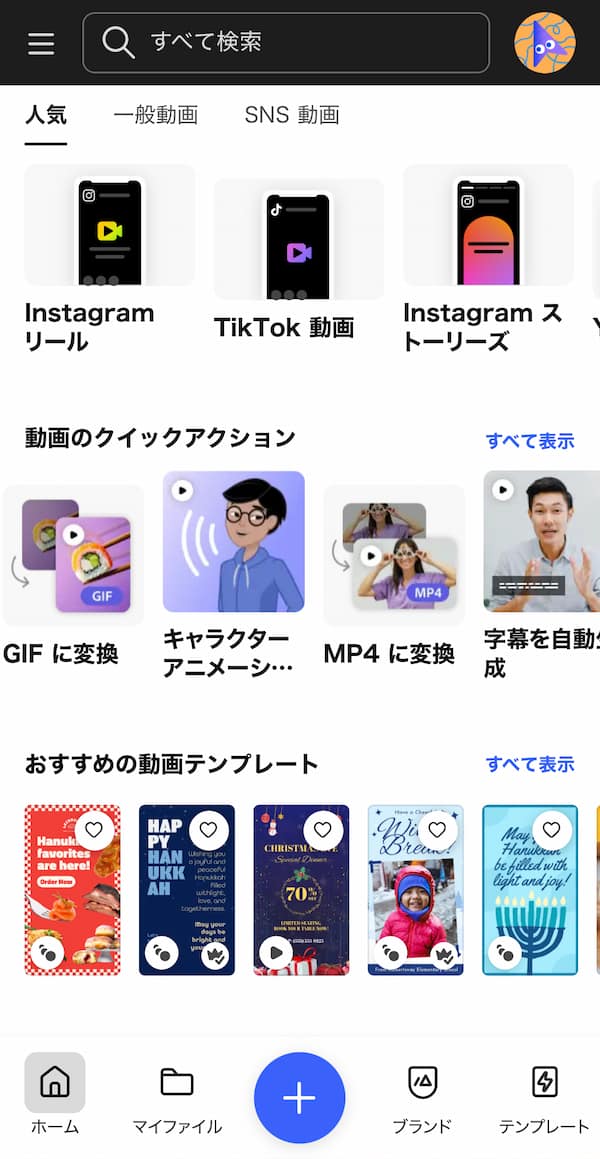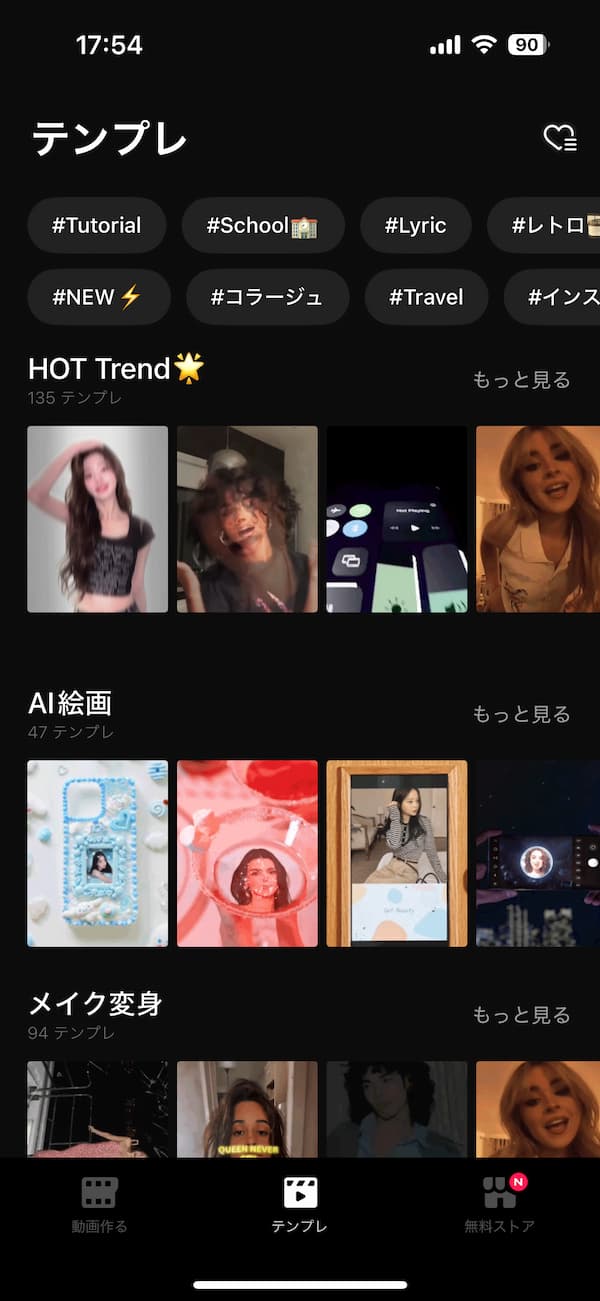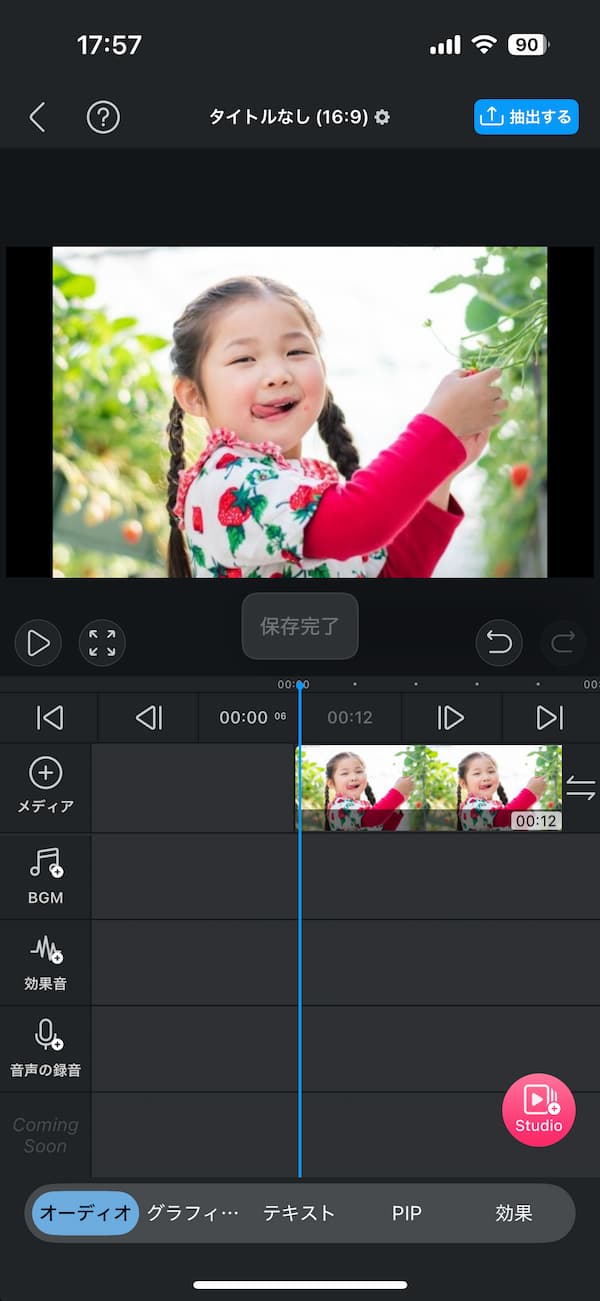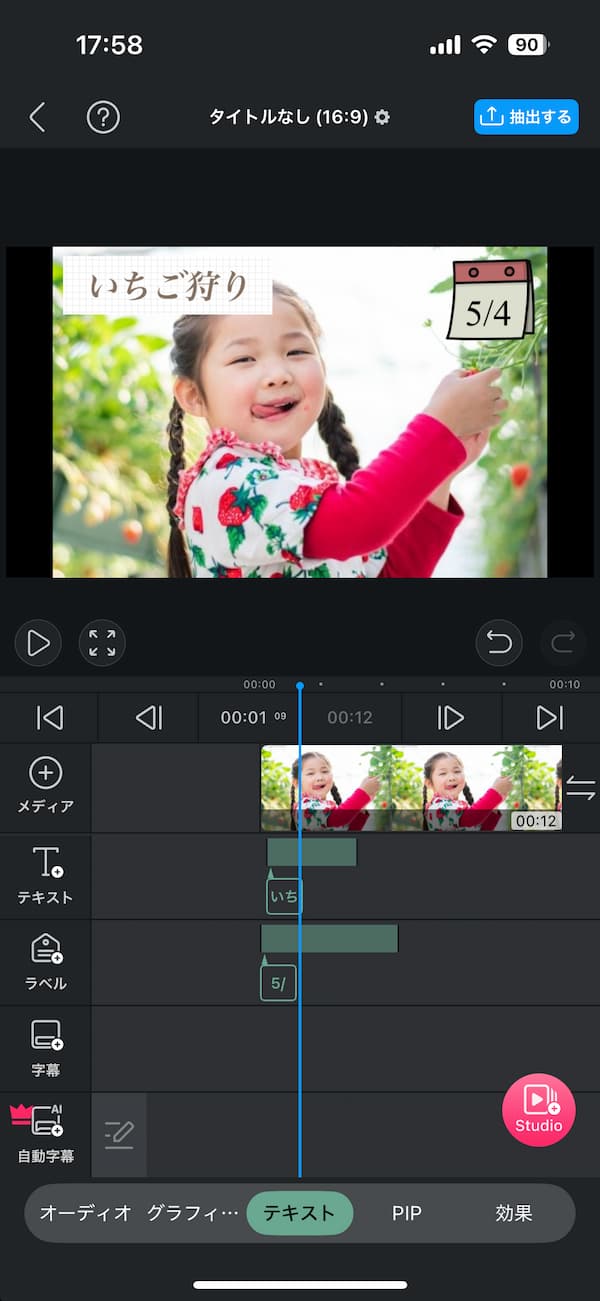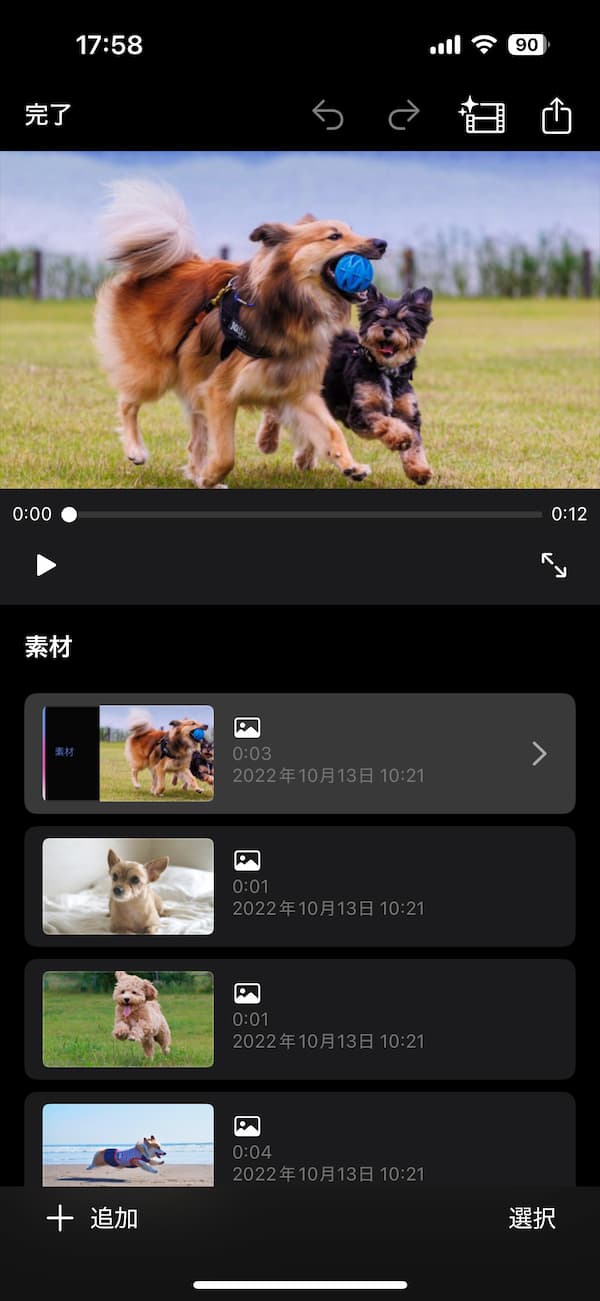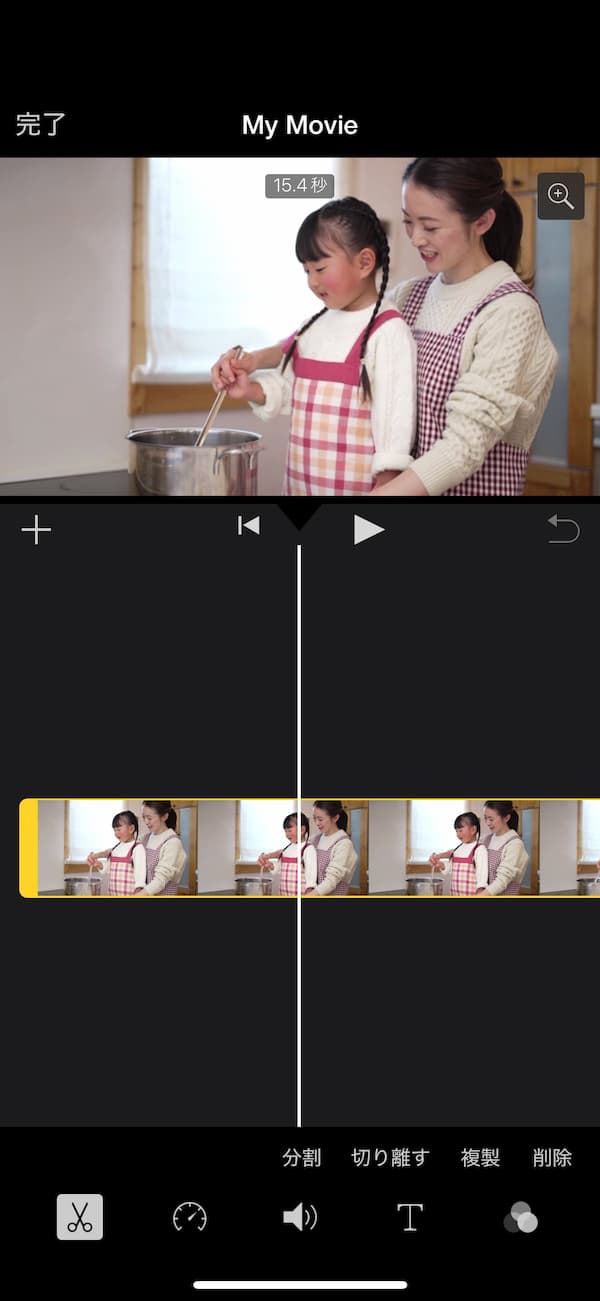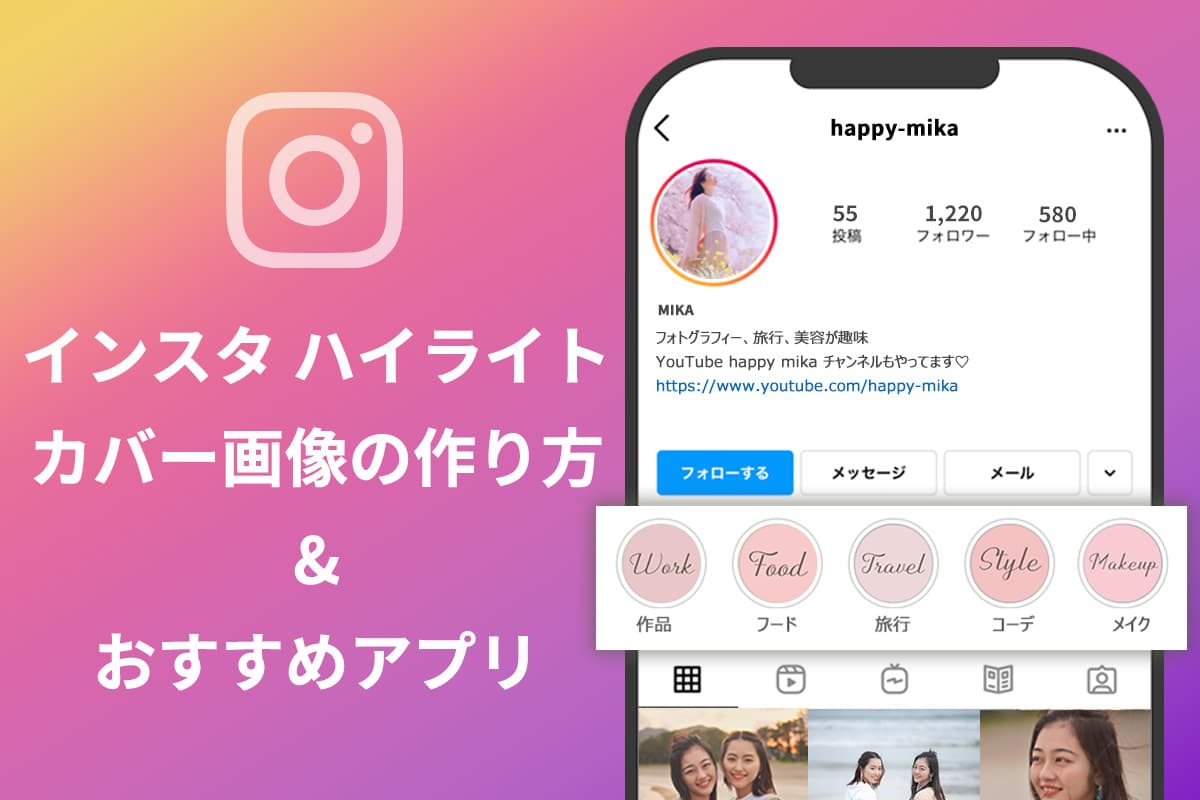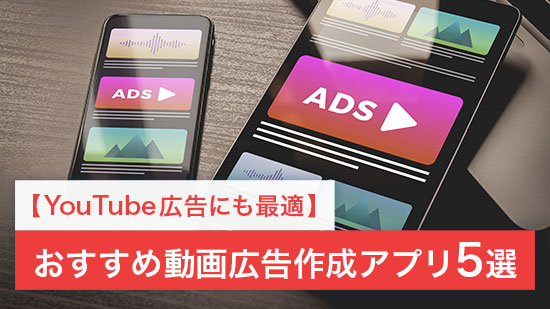動画編集アプリおすすめ10選|無料・初心者向け【2026年版】

動画編集は、スマートフォン1台でも簡単にできます。さらに、無料である程度利用可能なアプリが多いのも魅力です。
YouTube や SNS 用の動画を短時間で仕上げられるスマホ用動画編集アプリは、初心者でも直感的に使えるものが豊富です。ただし、アプリの種類が多すぎて「どれを選べば良いのか?」と迷ってしまうこともありますよね。
そこで本記事では、iPhoneやAndroid向けの無料で使えるおすすめ動画編集アプリ8選を、初心者向けにわかりやすくご紹介します!スマホで動画編集を始めたい方は、ぜひ参考にしてください。
- 動画編集アプリの選び方|無料・初心者向けスマホアプリのポイント
- 初心者でも安心!おすすめ動画編集アプリランキング【無料・有料】
- PowerDirector|AI 搭載で簡単にプロ級の動画編集が可能な万能アプリ
- Promeo|簡単テンプレートでおしゃれな動画をすぐ作れるアプリ
- CapCut|完全無料で使える!SNS向け動画編集が得意な初心者向けアプリ
- VN|直感的な操作で編集が可能なアプリ
- Inshot|シンプルで分かりやすい動画編集アプリ
- Quik|GoProユーザー必見!自動編集で映える動画が作れるアプリ
- Adobe Express|テンプレ編集+AI編集アプリ
- Vita|豊富なエフェクトが使えるアプリ
- VLLO|初心者にもやさしい高機能動画編集アプリ
- iMovie|iPhone初心者におすすめ!シンプル操作で高品質な動画編集アプリ
- スマホで動画編集を始める方法|初心者向けアプリ解説
- 動画編集アプリのおすすめ|まとめ
以下の YouTube 動画では、おすすめのスマホ向け動画編集アプリをその特徴とあわせて紹介しています。動画で見たい方は是非こちらもチェックしてくださいね!
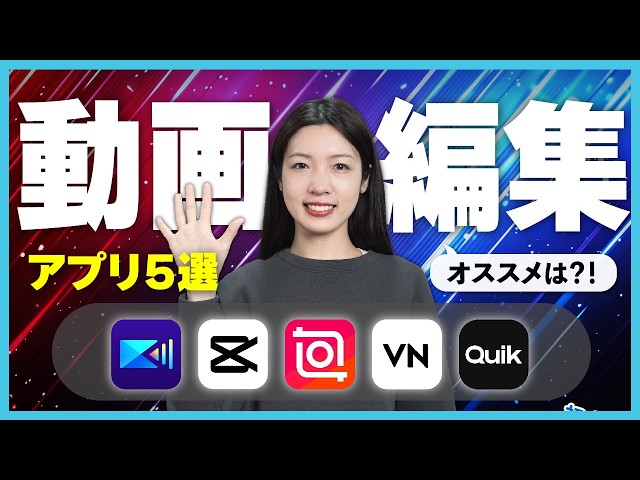
動画編集アプリの選び方|無料・初心者向けスマホアプリのポイント
動画編集アプリを選ぶ際には、自分の目的やスキルレベルに合ったものを見つけることが重要です。
有料アプリと無料アプリ、どっちがいい?
動画編集アプリを選ぶ際、無料か有料かどちらを選ぶべきかは、編集の目的や必要な機能によって異なります。それぞれのメリットとデメリットを理解した上で、自分に合った選択をしましょう。
無料アプリのメリットと注意点
無料アプリでも、基本的な動画編集は十分に行うことができます。特に、以下のような特徴が魅力です:
- コストがかからない:初めて動画編集に挑戦する初心者に最適。
- 簡単な操作性:多くの無料アプリは直感的に使えるデザインになっています。
しかし、以下のような制限がある場合があります:
- 機能制限:高度な編集ツールがロックされていることが多い。
- 広告の表示:編集中や動画書き出し時に広告が表示される場合があります。
- 動画の長さや形式の制限:長尺動画や特定のファイル形式に対応していない場合も。
有料アプリのメリット
本格的な動画編集を目指す場合や、より多機能なツールを求める場合には、有料アプリの利用がおすすめです。以下のような利点があります:
- 高度な編集機能:クロマキー合成や多層トラック編集など、プロ仕様のツールが使えます。
- 広告なしの快適な編集:無料版特有の広告表示がなく、集中して作業可能。
- 幅広いフォーマット対応:動画の長さや対応フォーマットに制限がない場合が多い。
どちらを選ぶべきか?
- 初心者や短時間の編集をしたい方:無料アプリで十分。まずは使い勝手を試してみるのがおすすめです。
- SNS や YouTube での投稿を本格的に始めたい方:有料アプリを検討。動画のクオリティを追求し、柔軟な編集を行えます。
どんな用途化によって無料版か有料版どちらが適しているかが変わるので、その辺をもう少し詳しくお伝えします!
目的に合った編集アプリを選ぼう!
動画編集アプリを選ぶ際には、自分の目的に合ったアプリを選ぶことが最も重要です。個人向けなのか、商用なのか、催しの作品を作るのかによって変わります。
YouTube や Instagram などで本格的な動画を作りたい場合
以下のポイントを重視しましょう:
- AI を活用した時短編集:チャンネルやアカウントを認知してもらうために欠かせない物のひとつが、投稿頻度です。多くのコンテンツをすぐに編集できるような機能があると便利。
- フィルターやエフェクトの種類:SNS 映えする映像を簡単に作れるアプリが便利。
- アスペクト比やテンプレート対応:YouTube の16:9、Instagram ストーリーズや TikTok に最適化された9:16フォーマットが用意されているアプリが理想的。
- SNS へのシェア機能:アプリから直接SNSに動画をアップロードできるため、スムーズに投稿が作成可能。
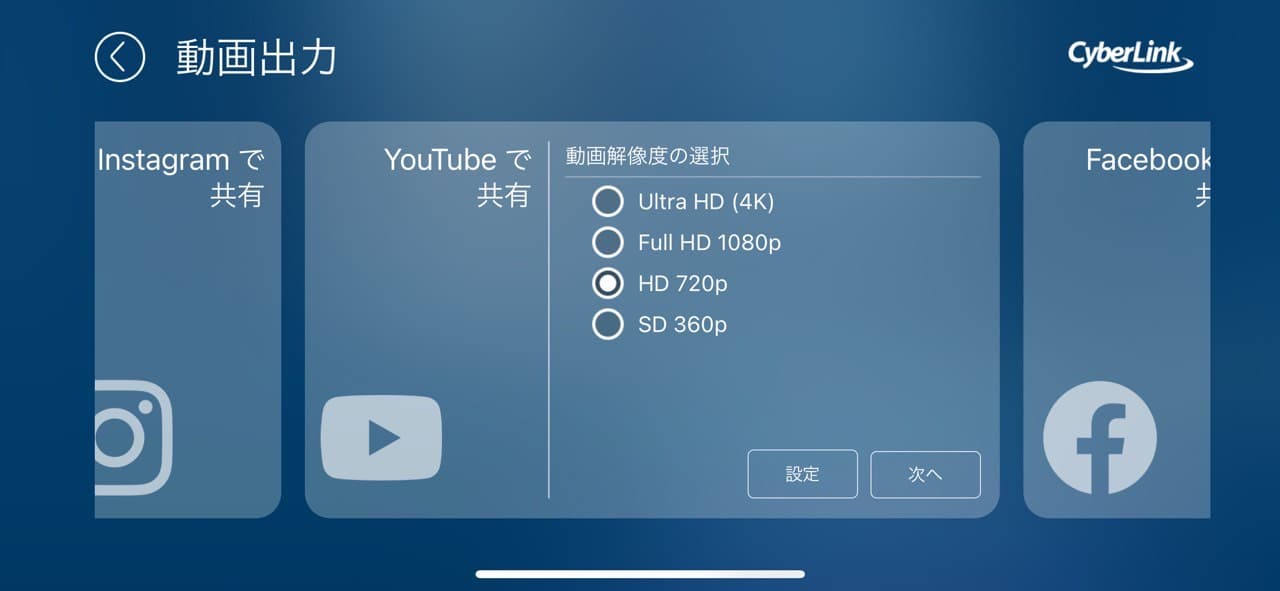
個人向け動画作品を編集したい場合
以下のポイントを重視しましょう:
- コラージュや文字入れ:簡単かつシンプルにたくさんの画像や動画をメッセージで伝えられる機能があると便利。
- 4K対応:できるだけ高画質で保存ができると嬉しい。
- リーズナブルな価格設定:無料版でもある程度は編集可能ですが、より効率を求めるなら負担のない程度で課金するのがおすすめ。
目的に応じた連携の必要性
友人や家族と動画を楽しむだけの場合は、SNS連携機能が必須ではありません。一方で、SNS投稿を頻繁に行う場合や、YouTubeやInstagramでの発信を目的としている場合には、これらの機能が搭載されているアプリを選ぶと効率的です。
フォントや素材の種類に注目
日本語フォントの充実度に注目
海外製アプリの場合、日本語フォントの種類が少ないものも多いです。フォントは日本語の感情や情景を伝えるのに大切な役割を果たすので、使えるフォントの豊富さは選ぶ際のポイントのひとつです。
豊富な素材もチェックポイント
フォントだけでなく、ステッカー、背景、テンプレートなどの素材が充実しているかどうかも選び方のポイントです。これらが揃っているアプリを使えば、動画を一段と華やかに仕上げることができます。
チュートリアルは豊富か?
操作に慣れないうちは、簡単な編集でも手間取ることがあります。そのため、YouTube 上に使い方の紹介動画がたくさん載っているアプリだと行き詰った時に助かります。新機能の使い方や、一連の編集操作などは動画を見て学ぶのがおすすめです。
PowerDirector や Adobe、Vita なども公式から多くのチュートリアル動画が公開されています。
初心者でも安心!おすすめ動画編集アプリ【無料・有料】
今回紹介するアプリは、有料版と無料版が用意されているものもありますが、どれも無料で使えます。それぞれの特徴を詳しく解説しますので、ぜひ参考にしてみてください。
| アプリ名 | 提供元 | 初心者向け | 料金 | 対応OS | AI機能 | 日本語フォント | 向いている人 |
|---|---|---|---|---|---|---|---|
| PowerDirector | CyberLink | ★★★★☆ | ¥1,180~/月 *セールあり | iOS, Android | ★★★★★ | ★★★★★ | AI 機能を使いたい人 日本の素材を使いたい人 |
| Promeo | CyberLink | ★★★★★ | ¥800~/月 | iOS, Android | ★★★☆☆ | ★★★★★ | テンプレートで編集したい人 日本の素材を使いたい人 |
| CapCut | Bytedance | ★★★★☆ | ¥1,080~/月 | iOS, Android | ★★★★★ | ★★★★★ | AI 機能を使いたい人 面白いエフェクトを使いたい人 |
| VN | Ubiquiti Labs, LLC | ★★★★☆ | ¥1,280~/月 | iOS, Android | ★★☆☆☆ | ★★★★☆ | SNS 向けに簡単に編集したい人 |
| Inshot | Shantanu PTE. LTD. | ★★★★☆ | ¥600~/月 | iOS, Android | ★★☆☆☆ | ★★★★☆ | サクッと動画を作成したい人 |
| Quick | GoPro | ★★★★★ | ¥600~/月 | iOS, Android | ★★☆☆☆ | ★★☆☆☆ | GoProユーザー 自動編集を使いたい人 |
| Adobe Express | Adobe | ★★★★★ | ¥1,180~/月 | iOS, Android | ★★★★☆ | ★★★☆☆ | テンプレートで編集したい人 Webとアプリを使い分けたい人 |
| Vita | SNOW Corporation | ★★★★☆ | 無料 | iOS, Android | ★★★☆☆ | ★★★★★ | サクッと動画を編集したい人 トレンド加工を楽しみたい人 |
| VLLO | Vimosoft | ★★★★☆ | ¥450~/月 | iOS, Android | ★★★★☆ | ★★★★☆ | 分かりやすい画面が好きな人 安価に高機能ツールを使いたい人 |
| iMovie | Apple | ★★★★★ | 無料 | iOS | ★☆☆☆☆ | ★★☆☆☆ | 簡単な動画編集をしたいiPhoneユーザー |
1. PowerDirector|初心者でもプロ級の動画編集が可能な万能アプリ

モバイル版 PowerDirectorは、国内販売本数 No.1 の動画編集ソフトのアプリ版です。スマホアプリの手軽さと PC 並みの編集機能を兼ね備えた、初心者から上級者まで幅広く支持されています。
AI 編集機能で時短編集
PowerDirector には編集をラクにする便利なAI機能が沢山備わっています。一部有料機能ではありますが、無料でも配布されるクレジットを消費して、AI 背景除去で人物だけを切り抜いたり、AI 自動文字起こしで字幕を入れたり、画像から動画生成、著作権を気にせず使える AI 音楽生成、AI 動画高画質化、AI モザイク追跡などが使えます。
日本向けのフォントや素材が充実
日本語フォントの種類も多く、各季節イベントのステッカーなども豊富なのがこのアプリの特徴です。動画を編集するときに、このアプリ内だけである程度やりたいことができるというのが強みでしょう。
-
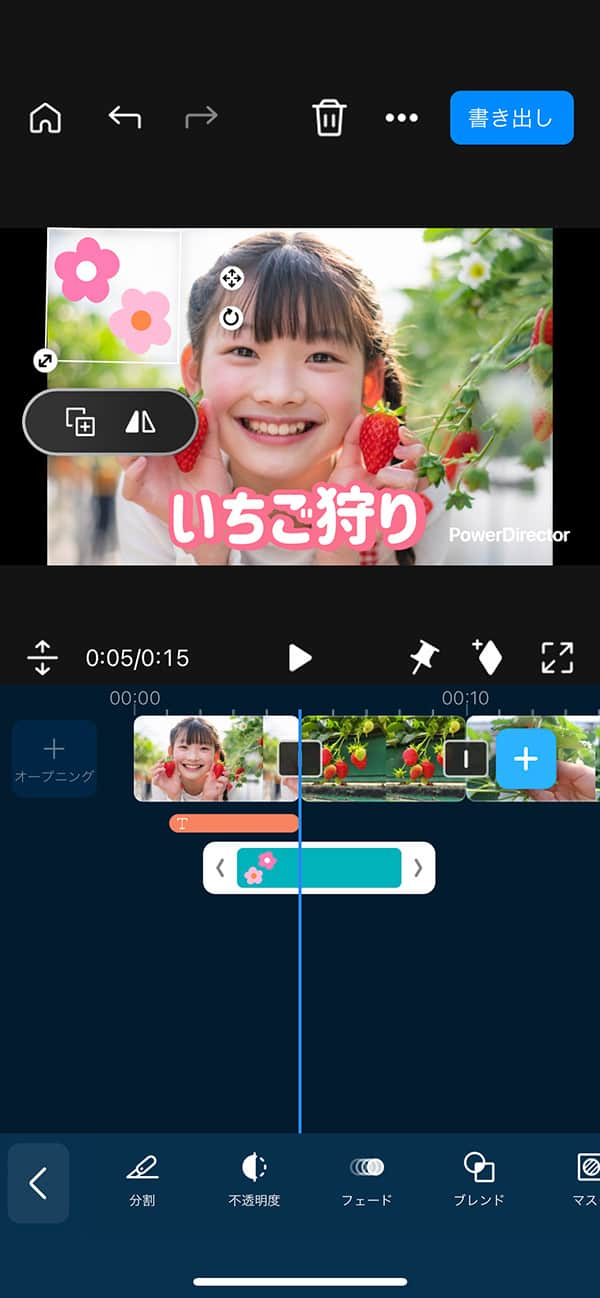
▲ 操作画面がシンプルで使いやすい!タイムラインも分かりやすい仕様 -
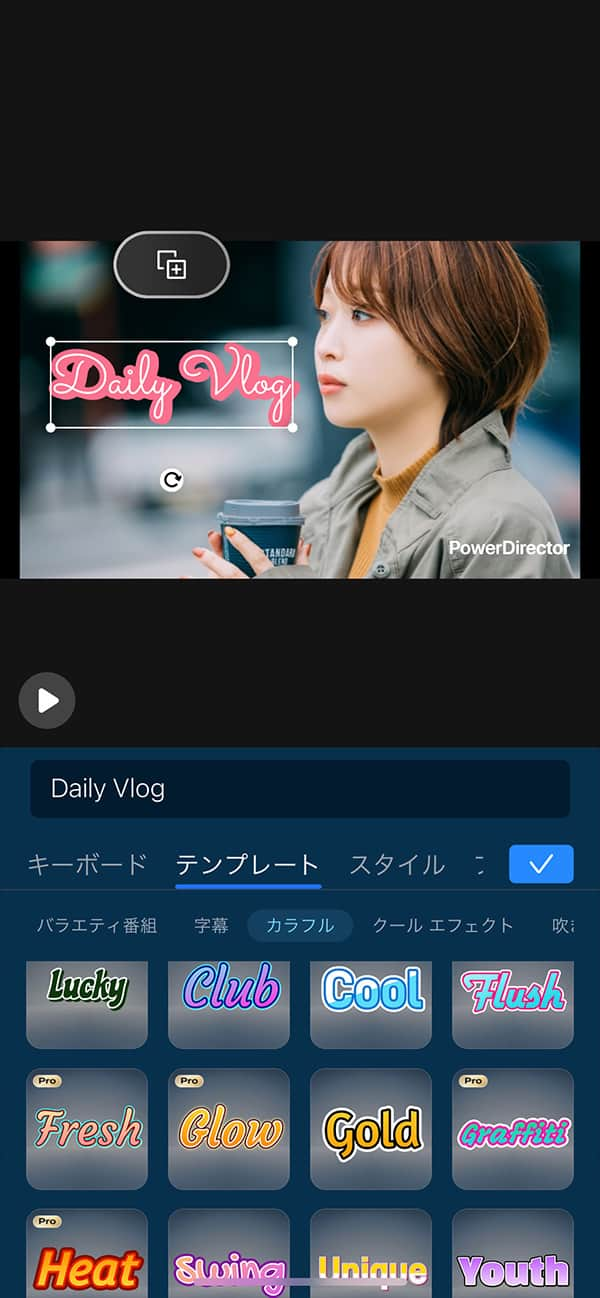
▲ 豊富なタイトルテンプレートでおしゃれな文字が簡単に入れれる! -
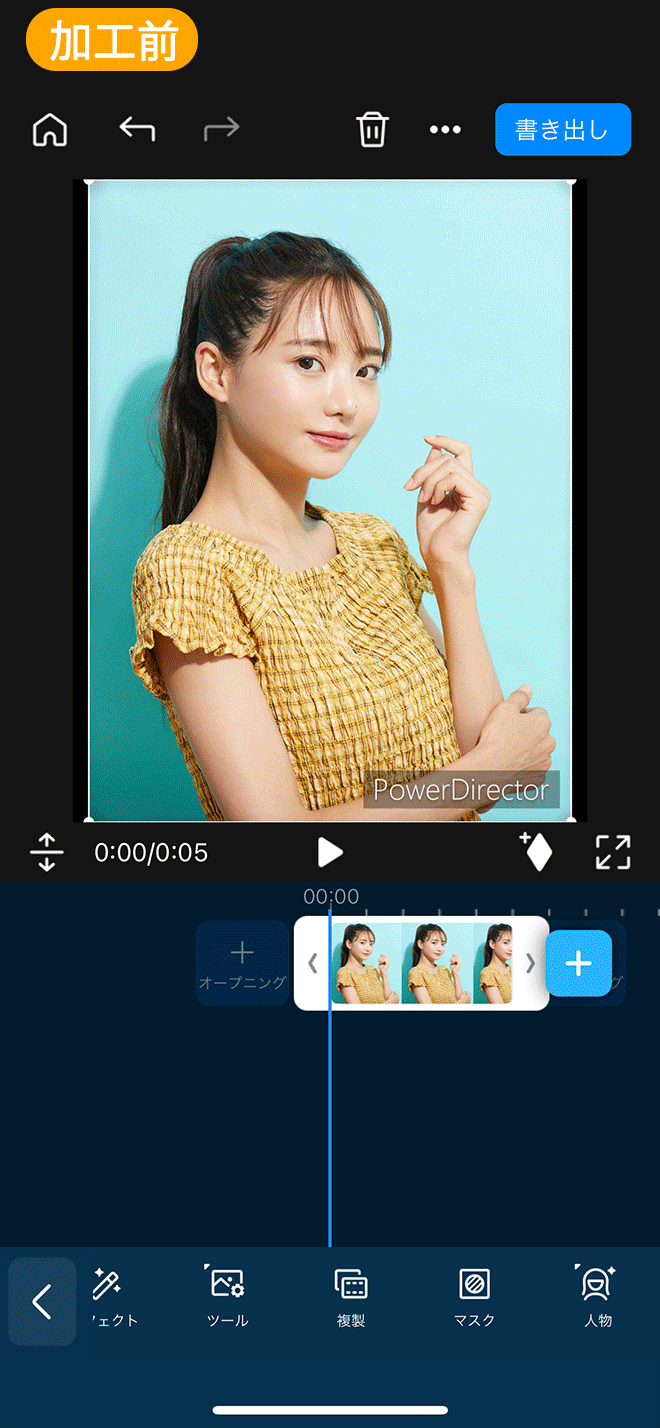
▲ AI が人物だけを綺麗に切り抜いて背景を瞬時に入れ替えられる!グリーン背景不要! -
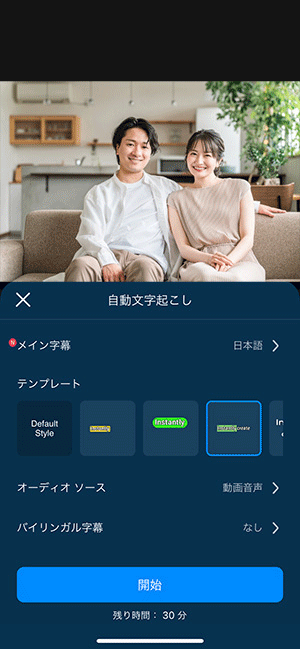
▲ 開始をタップするだけで自動で文字起こしができる!便利なバイリンガル字幕も一緒に入れれる!言語も豊富! -
▲ 流行りの画像から動画生成も簡単 3 ステップで作れる! -
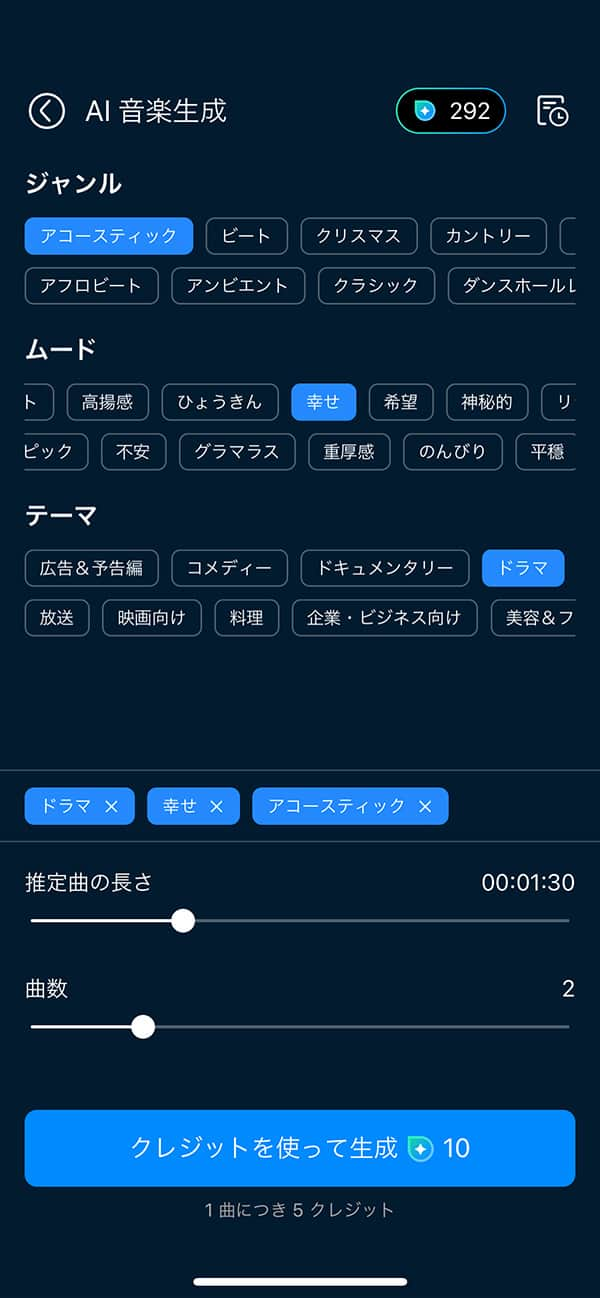
▲ ジャンル・ムード・テーマを選ぶだけでオリジナルの音楽がすぐ作れる! -
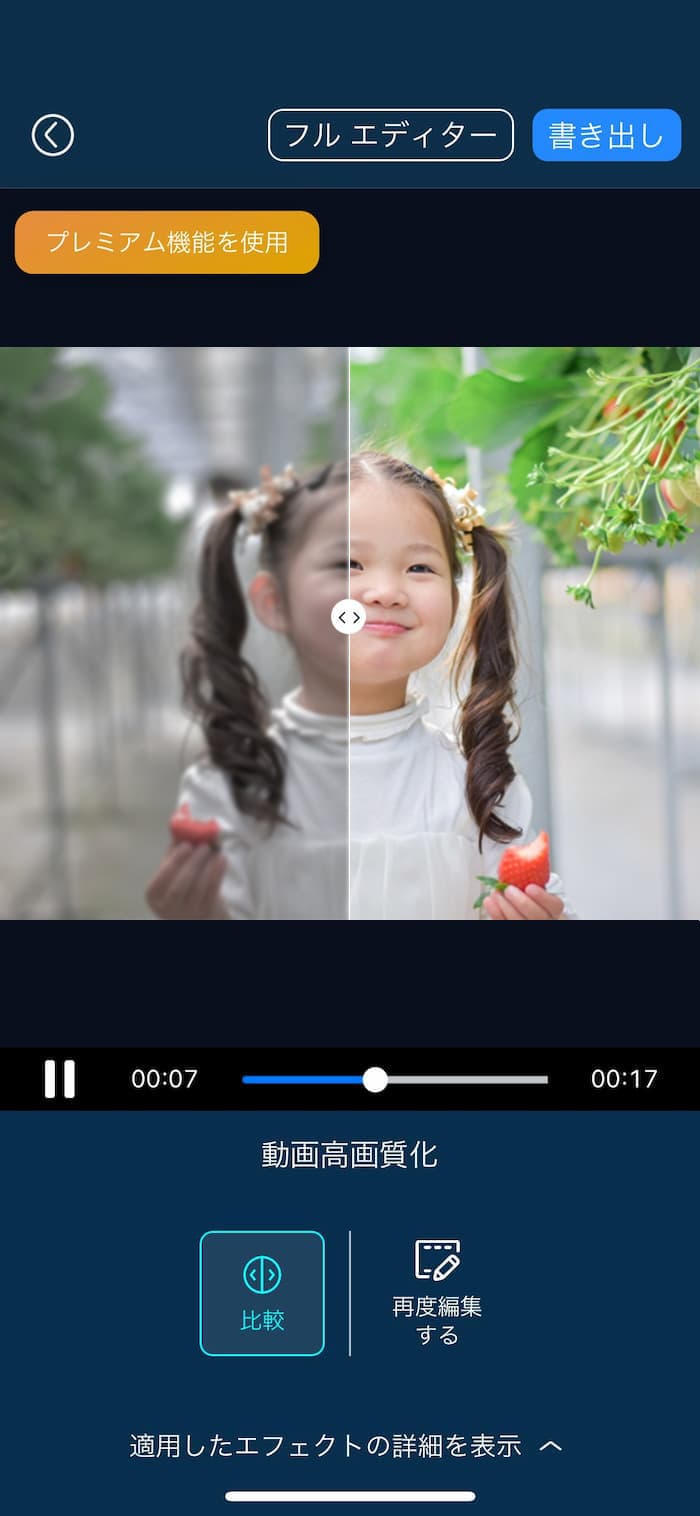
▲ 低画質の動画も数タップで高画質にすることができる! -

▲ AI が人物の顔を自動で認識してモザイクを入れてくれる!
PowerDirector は無料でインストールできて、無料で使える機能も豊富にあるので、試してみたい方は上記よりダウンロードしてくださいね!
メリット(良かった点)
- 操作画面がシンプル
- 無料でも多くの機能が使える
- AI による補助編集が豊富
デメリット(注意点・制限)
- スタイルやステッカーが多すぎる
- 一部有料機能あり
2. Promeo|簡単テンプレートでおしゃれな動画をすぐ作れるアプリ

Promeoは、豊富なテンプレートを活用して、SNS向けの動画や画像を簡単に作成できるアプリです。動画編集の初心者でも、数クリックでプロ並みのデザインが完成するため、特にInstagramやTikTok、動画広告の作成に最適です。
多彩なテンプレートで簡単編集
Promeoの最大の特徴は、見る人の目を引くデザインテンプレートが2万点以上も用意されていることです。SNS向けに最適化された色彩やフォント、エフェクトが組み込まれており、これらを選んで動画やテキストを差し替えるだけで魅力的な動画が完成します。また、テンプレートは自由にカスタマイズ可能で、自分のブランドやイメージに合った動画を作ることができます。
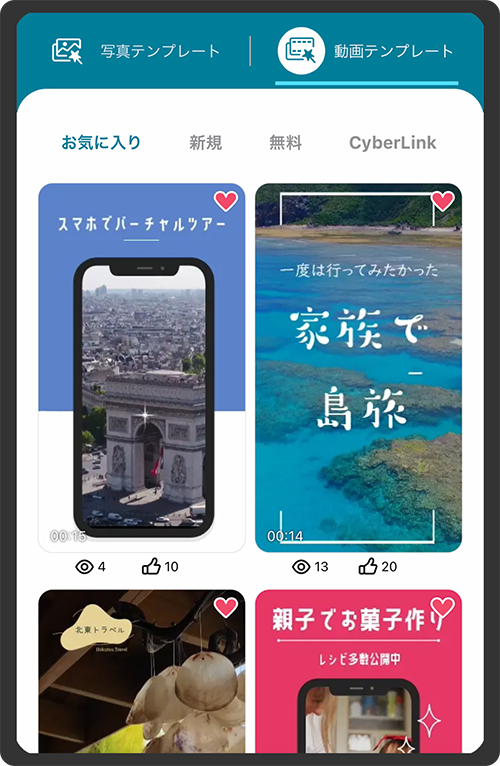
初心者でも安心の操作性
初心者にとって操作が簡単な点も魅力のひとつです。直感的なインターフェースにより、数クリックで動画編集が完了するため、特別なスキルは不要です。写真を魅力的に加工する機能も備えており、短時間で洗練された仕上がりを実現できます。
豊富な素材ライブラリが利用可能
サブスクリプションサービスに加入すると、膨大な量の動画や写真素材を自由に利用できます。これにより、自分で素材を用意する手間を省きながら、より完成度の高い動画や画像を作成できます。
SNSで目立つ投稿を作成したい方におすすめ
SNSでのプロモーションや広告作成を目的としている方にとって、Promeoは強力なツールです。おしゃれなデザインが手軽に作れるので、フォロワーを増やしたい初心者からプロのマーケターまで幅広く活用できます。
メリット(良かった点)
- 操作画面がシンプル
- 数万のテンプレートから選べる
- AI による補助編集もある
デメリット(注意点・制限)
- スタイルやステッカーが多すぎる
- 一部有料機能あり
- タイムライン編集には向かない
3. CapCut|完全無料で使える!SNS向け動画編集が得意な初心者向けアプリ
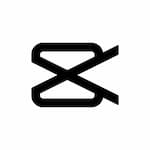
CapCutは、初心者からプロまで幅広く利用できる無料のオールインワン動画編集アプリです。iOSおよびAndroidデバイスに対応しており、SNS向けの魅力的な動画を手軽に作成できます。
多彩な編集機能で自由自在な動画制作
CapCutは、クリップのトリミングや結合、速度調整などの基本的な編集機能に加え、キーフレームアニメーションやクロマキー合成などの高度な編集ツールを備えています。これにより、ユーザーは思い通りの映像表現を実現できます。
豊富なエフェクトとフィルターで個性的な動画に
最新のトレンドに合わせたエフェクトやフィルターが多数用意されており、動画に独自のスタイルを加えることが可能です。特に、SNSで注目を集める映像を作成したい方に適しています。
注意点:高解像度編集や高度な機能の制限
CapCutは無料で多機能ですが、4K動画編集や一部の高度な機能には制限がある場合があります。プロフェッショナルな用途で高解像度の映像制作を行いたい場合は、他の専用ソフトの検討も必要かもしれません。
SNS向け動画編集を手軽に始めたい方に最適
CapCutは、手軽に高品質な動画を作成し、SNSで共有したい方に最適なアプリです。多彩な機能と使いやすさを兼ね備えており、初心者から上級者まで幅広く活用できます。
CapCutは、無料でありながら多機能な動画編集アプリとして、多くのユーザーから高い評価を受けています。特に、SNS向けの動画を手軽に作成したい方にとって、強力なツールとなるでしょう。
メリット(良かった点)
- エフェクトがかっこいい
- TikTok とシームレスに連携
- 便利な AI 機能も多い
デメリット(注意点・制限)
- 安全性を懸念する声もある
- 無料の制限も多い
▼CapCutを無料でダウンロード
- CapCutをApp Storeでダウンロード
- CapCutをGoogle Playでダウンロード
4. VN|直感的な操作で編集が可能なアプリ

VN は、エフェクトが豊富でかっこいい文字入れが出来る人気の動画編集アプリです。ビデオベースと音楽ベースの2つの方法で編集でき、SNS 向けの編集を得意としています。
▶ 【無料・初心者ガイド】動画編集アプリ VN の使い方と代わりになるおすすめアプリ
直感的なタイムライン編集
音楽、テキスト、ビデオなどがトラックごとに分かれていて直感的にわかりやすくなっています。
細かく調整できる
モザイクのブラー効果や速度編集などで、細かく向きや秒数を設定したりでき、細かいところに手の届く印象です。
メリット(良かった点)
- 使い勝手が良い
- 無料でもそれなりに使える
デメリット(注意点・制限)
- 初心者には不要な機能も多い
- 日本語チュートリアルが少ない
▼VNを無料でダウンロード
- VNをApp Storeでダウンロード
- VNをGoogle Playでダウンロード
5. Inshot|シンプルで分かりやすい動画編集アプリ
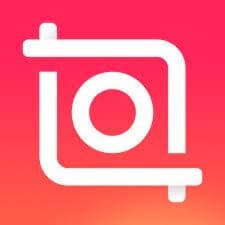
Inshot は、シンプルな編集画面で、多くの機能が使える編集アプリで、AI を利用したエフェクトや読み上げ機能も搭載されています。基本機能から、ちょっと高度な機能までそろえた編集アプリとして人気です。
SNS に最適
SNS フォーマットに強く、多彩なステッカーで装飾が可能です。
簡単な写真編集やコラージュ機能も使えるので、スマホに入っていると、使える場面は多そうです。
スライドショーも作成できる
静止画の編集も得意な面があり、それを生かしてスライドショーを編集するユーザーも多い。
メリット(良かった点)
- 操作画面がシンプル
- 無料でもそれなりに使える
- 日本語フォントがダウンロードできる
デメリット(注意点・制限)
- AI 機能が少ない
- 公式チュートリアルがない
- 高度な編集には向かない
▼Inshotを無料でダウンロード
- InshotをApp Storeでダウンロード
- InshotをGoogle Playでダウンロード
6. Quik|GoProユーザー必見!自動編集で映える動画が作れるアプリ

Quikは、GoProが提供する自動編集機能が魅力の動画編集アプリです。iPhoneやAndroidの両方に対応しており、スマホで撮影した動画を手軽に編集したい方におすすめです。以前は「Replay」として知られていたこのアプリは、特に短時間で映える動画を作成したい方に最適です。
注意点:高度な編集には非対応
Quikはシンプルさを追求した設計のため、4K動画編集や複雑な音声編集には対応していません。そのため、プロフェッショナルな動画制作よりも、短時間でSNS投稿用の映像を作りたい方に向いています。
GoProユーザーに特におすすめ
GoPro製品で撮影した映像を最大限に活用できる設計となっているため、GoProユーザーに特に適しています。手軽さを重視する方にとって、Quikは日常の映像を華やかに仕上げる便利なツールです。
メリット(良かった点)
- シンプル設計
- 音楽ベースの自動編集がある
- GoPro との連携がラクラク
デメリット(注意点・制限)
- 自由な動画編集が出来ない
- 長めの動画には不向き
▼Quikを無料でダウンロード
- QuikをApp Storeでダウンロード
- QuikをGoogle Playでダウンロード
7. Adobe Express|テンプレ編集+AI編集アプリ

Adobe Expressは、初心者からプロまで誰でも簡単に画像や動画を編集できるアプリです。一部有料プラン原敵の機能やコンテンツがありますが、無料でも多くのことが出来ます。アカウントを登録すれば、アプリ、PCどちらからでもシームレスに編集が可能です。
▶ Adobe Express (アドビ エクスプレス) とは?使い方とできることを初心者向けに解説!
シンプル編集で誰でも簡単
多種多様に用意されたテンプレートと、テキストスタイル、音楽・画像素材をワンタップで適用できるため初心者でもスグに編集を始められるのが特徴です。
SNS や YouTube と紐づけられるので、投稿までシームレスで行けるのも便利なポイントです。
AI 生成にも強い!
画像や動画編集で欠かせない物となってきた AI 生成が使えます。無料ユーザーでも、制限はありますがAI 画像生成や背景透過、字幕生成などが行えます。
精度も普段使いには申し分なく、少し手を加えれば十分に利用できます。
Adobe CC 有料プランであれば、毎月十分な生成クレジットがもらえるので、AI を活用したい方は加入をおすすめします。
メリット(良かった点)
- 音楽・画像の素材が使える。商用利用も可能
- スマホ、PCでシームレスな連携が出来る
- 画像も動画もテンプレートから簡単に作成可能
デメリット(注意点・制限)
- 必ずログインが必要
- 高度な編集には向いていない
- 無料プランだと一部制限がある
▼Adobe Expressを無料でダウンロード
- Adobe Express をApp Store でダウンロード
- Adobe ExpressをGoogle Playでダウンロード
8. Vita|豊富なエフェクトが使えるアプリ
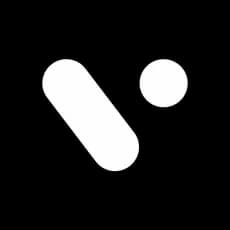
Vita は、テンプレ機能搭載でトレンドにも対応。多くのエフェクトも用意されているので、基本的な動画作成なら簡単に作成できます。
テンプレート編集がおすすめ
テンプレートが多数用意されているので、トレンドや面白いエフェクトから選んで自分の動画にすぐ適用できるのが強み。簡単に面白い動画が作れます。
多くの言語に対応
フォントは日本語を含め4か国語に対応。字幕生成機能も多言語対応しています。
メリット(良かった点)
- 簡単操作
- テンプレートで動画が作成できる
- 豊富なエフェクト
デメリット(注意点・制限)
- 長時間の編集には不向き
- 高度な編集には不向き
▼Vitaを無料でダウンロード
- VitaをApp Storeでダウンロード
- VitaをGoogle Playでダウンロード
9. VLLO|初心者にもやさしい高機能動画編集アプリ
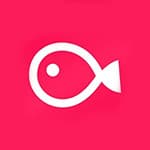
VLLO は、初心者にもやさしい UI で簡単に動画を編集できるアプリで、無料版でもそれなりの編集が出来てしまいます。アプリには珍しい買い切り型があるのも特徴的です。
▶ VLLO をパソコンで使う方法とおすすめ動画編集ソフト
独特な UI でわかりやすさを追求
VLLO は一般的な動画編集アプリとは少し違った編集画面をしています。BGM、効果音、ステッカーなど、種類ごとに分かれたトラックを持ったタイムライン構造になっているので、どこに何を配置したかが分かりやすい仕組みになっています。
お手頃価格が魅力
月額約ワンコインから始められる有料プランや、買い切りプランもあるので選択肢の幅も広いのが特徴です。基本的な編集を行うには、必要十分な機能が備わっているので、まずはこのアプリから始めても良いと言えるくらいです。。
メリット(良かった点)
- 買い切り版がある
- テロップの自由度が高い
- 無料でもそれなりに使える
デメリット(注意点・制限)
- クリップの細かい変更が出来ない
- 日本語フォントが少ない
▼VLLOを無料でダウンロード
- VLLOをApp Storeでダウンロード
- VLLOをGoogle Playでダウンロード
10. iMovie|iPhone初心者におすすめ!シンプル操作で高品質な動画編集アプリ
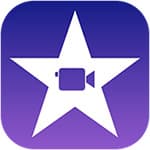
iMovieは、iPhoneやiPadユーザーの間で定番となっている、Apple公式の無料動画編集アプリです。その直感的なインターフェースと高い機能性から、初心者だけでなく、プロユーザーにも支持されています。特に、スマホだけで高品質な動画編集をしたい方に最適な選択肢です。
プロ仕様の編集機能を搭載
無料アプリでありながら、シンプルで使いやすい操作性で、4K 解像度やマルチトラック編集に対応しており、プロフェッショナルな仕上がりを実現できます。動画の配列機能や、動画の長さに合わせた無料音楽の自動調整機能など、使い勝手を向上させる便利な機能も多数搭載されています。
完全無料で高コスパ
Appleユーザーであれば、iMovieを完全無料で利用できる点も大きな魅力です。追加料金を気にすることなく、初心者からプロまで幅広い編集ニーズに応えます。
メリット(良かった点)
- シンプルで動作が軽い
- 4K解像度にも対応
- 完全無料
デメリット(注意点・制限)
- iPhone のみ対応
- 高度な機能はなく細かく対応できない
▼iMovieを無料でダウンロード
- iMovieをApp Storeでダウンロード
スマホアプリで動画編集を学べる参考動画|初心者におすすめのチュートリアル
スマホで動画編集を始めたい方に向けて、初心者でもわかりやすいおすすめの参考動画をご紹介します。基本的な操作から応用テクニックまで、この動画を活用することでスムーズに編集スキルを身につけることができます。
基本操作を学べる参考動画
動画タイトル: 初心者必見!スマホ動画編集アプリの使い方を徹底解説!AndroidでもOK

動画タイトル: 【AI動画編集】自動でリールも作れちゃう!素材を入れるだけでおしゃれ動画完成✨

AI で出来る応用的な編集を学べる動画
動画タイトル: 【動画の顔を隠す】アプリで動画にモザイクかける方法!全自動で簡単 初心者OK!

動画タイトル: 【動画の背景を消す】動画の人物の切り抜き方!グリーンバックなし 自動で簡単 初心者OK!

ワンランク上を目指す応用テクニック
動画編集をさらにスムーズに行うためには、公式のチュートリアルやガイドを積極的に活用することが重要です。PowerDirectorをはじめ、他の多くのアプリも公式チャンネルやサポートページで多くの学習リソースを提供しています。
動画編集アプリのおすすめ|初心者に最適な選び方&無料アプリ解説
「動画編集アプリ」と検索すると、非常に多くの選択肢が表示され、どれを選べばよいのか迷ってしまう方も多いのではないでしょうか。それぞれのアプリには得意分野や独自の機能があり、目的や使用シーンに応じて適切なものを選ぶことが重要です。
まずは無料で試してみよう
ほとんどの動画編集アプリは、基本的な編集機能を無料で利用できます。そのため、まずは気になったアプリをダウンロードして試してみるのがおすすめです。実際に使ってみることで、操作性や機能が自分の編集スタイルに合っているかどうかを確かめることができます。
選び方のポイントをおさらい
- 目的に合わせて選ぶ:SNS向けの短尺動画やYouTube動画など、目的に応じて最適なアプリを選びましょう。
- 操作性の確認:初心者の場合は、直感的に操作できるアプリを選ぶと編集がスムーズです。
- フォントや素材の充実度:動画のクオリティを高めるためには、フォントやエフェクト、音楽素材が豊富なアプリがおすすめです。
- SNS連携機能:SNSへの投稿を重視する場合、アプリから直接アップロードできる機能が便利です。
動画編集は楽しく!気軽にチャレンジ
動画編集アプリは、スマホ1台で手軽に映像制作を始められる便利なツールです。初心者でも簡単に扱えるアプリが多数あるため、まずは気軽にチャレンジしてみてください。動画編集のスキルは、SNSの投稿や思い出作りに役立つだけでなく、クリエイティブな趣味としても楽しむことができます。
関連記事
- 【無料】おすすめ動画編集ソフト10選 Windows 向け
Windows対応の動画編集ソフトを10個ご紹介します - Mac向けおすすめ動画編集ソフト 7 選
Mac対応の動画編集ソフトを7つご紹介します - 【初心者ガイド】Macで動画編集!iMovie の基本的な使い方
iMovieデスクトップ版を使ってご紹介します - 【無料】インスタ リール動画の作り方とおすすめアプリ5選
インスタグラムのリール作成をPromeoでご紹介します - 【初心者】CapCut パソコン版のダウンロード方法と有料版との違い
CapCutのパソコン版の無料と有料版の違いについてご説明します
動画編集アプリに関する Q&A
有料にアップグレードを予定している場合は、お試し利用などで機能の有無や品質を確かめておきましょう。
ファイル内に素材が多い場合やソフトを跨いだ編集も、PC動画編集ソフトのほうがシームレスに編集できます。
商用利用ができるかどうかは、各編集アプリの利用規約によります。ライセンスの規約を確認しましょう。

テレビCMの編集会社で勤務の後、現在はサイバーリンクにてビデオコンテンツ制作、動画編集のオンライン講座の開催、公式YouTubeのマネジメントなどを担当する。